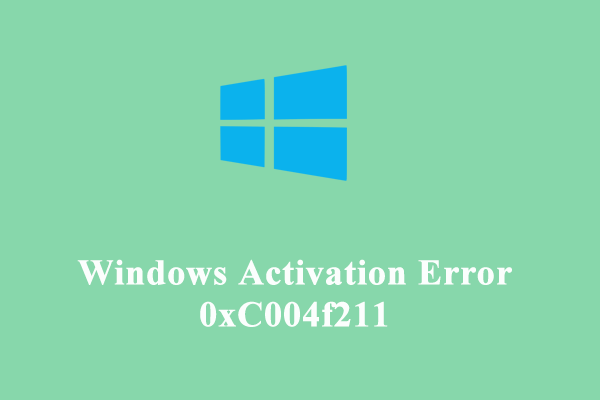Aktifkan Kode Kesalahan 0xC004F012 Windows 11/10
Beberapa dari Anda mungkin mengalami masalah seperti kode kesalahan 0xC004F012 saat mencoba mengupgrade ke Windows 10/11. Kesalahan ini tidak akan mempengaruhi sistem operasi, tetapi akan muncul dari waktu ke waktu. Pesan kesalahan lengkapnya adalah:
- Windows tidak dapat diaktifkan sekarang. Coba aktifkan lagi nanti. Jika tidak berhasil, hubungi dukungan. Kode kesalahan: 0xC004F012
- Kami tidak dapat mengaktifkan Windows di perangkat ini karena Anda tidak memiliki lisensi digital atau kunci produk yang valid. Jika Anda merasa memiliki lisensi atau kunci yang valid, pilih Pemecahan Masalah di bawah. Kode kesalahan: 0xC004F012
- Perangkat Lunak Lisensi Layanan melaporkan bahwa panggilan gagal karena nilai kunci input tidak ditemukan.
Kesalahan aktivasi Windows 0xC004F012 terkait dengan file tokens.dat di sistem. Jika file-file ini hilang atau rusak, solusi terbaik adalah memperbaiki atau membangunnya kembali. Dalam konten di bawah ini, kami akan memberi Anda 4 solusi efektif untuk Anda!
Cadangkan Data Penting Sebelumnya!
Sebelum mengambil tindakan apa pun, sangat disarankan untuk membuat cadangan data penting di komputer Anda. Setelah tidak ada yang salah, Anda dapat memulihkan data dan cadangan Anda. Untuk melakukannya, Anda dapat mencoba perangkat lunak pencadangan PC gratis yang disebut MiniTool ShadowMaker.
Alat ini cukup ramah pengguna. Bahkan jika Anda bukan ahli komputer, Anda dapat mencadangkan dan memulihkan file, sistem, partisi, atau seluruh disk hanya dengan beberapa klik. Dapatkan dan coba sekarang!
Coba MiniTool ShadowMakerKlik untuk mengunduh100%Bersih & Aman
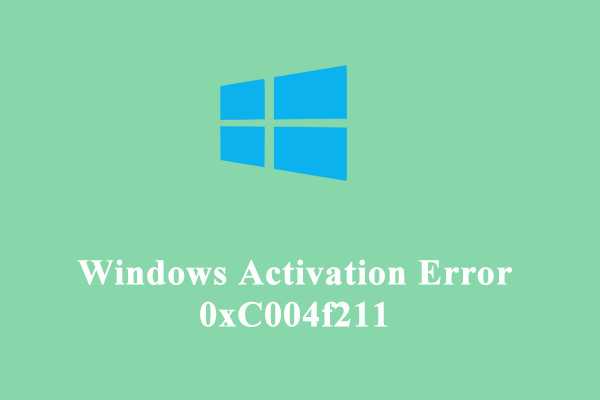
Bagaimana Cara Menghapus Kesalahan Aktivasi Windows 0xC004f211?
Apakah Anda mendapatkan kode kesalahan 0xC004f211 setelah melakukan perubahan perangkat keras pada perangkat Windows Anda? Artikel ini akan membantu Anda.
Baca selengkapnya
Bagaimana cara memperbaiki Kode Kesalahan 0xC004F012 Windows 10/11?
Perbaiki 1: Jalankan Pemecah Masalah Aktivasi Windows
Saat mengalami masalah apa pun dengan proses aktivasi Windows, berikan prioritas untuk menjalankan pemecah masalah bawaan untuk memperbaiki kesalahan aktivasi otomatis. Untuk melakukannya:
Langkah 1. Tekan diizinkan + SAYA untuk menghadapi Pengaturan Windows.
Langkah 2. Di menu pengaturan, gulir ke bawah untuk menemukannya Pembaruan & Keamanan dan tekan.
Langkah 3. Masuk memungkinkan tab, klik di atasnya Menyelesaikan masalah.
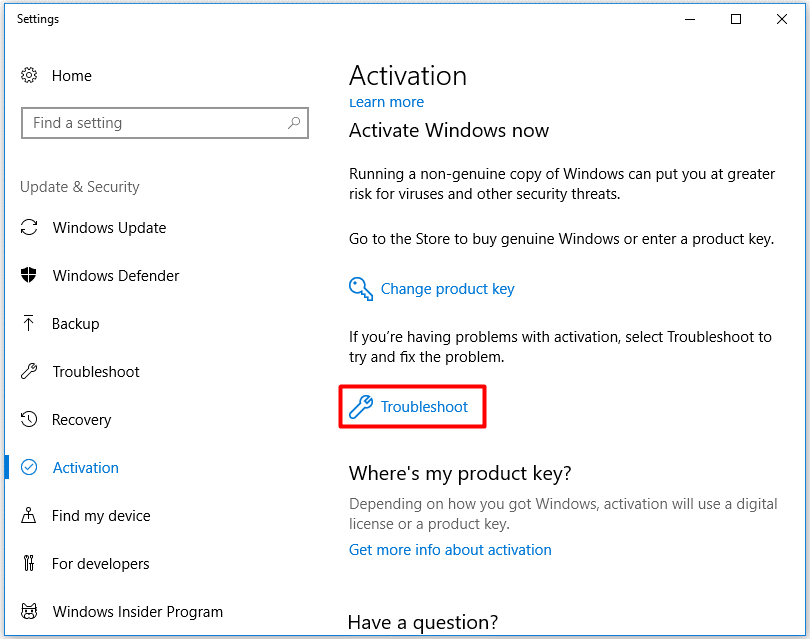
Perbaiki 2: membangun kembali File Tokens.dat
File tokens.dat adalah file yang ditandatangani secara digital yang menyimpan banyak file aktivasi Windows dan Office. Terkadang, file tokens.dat rusak, menyebabkan kesalahan aktivasi Windows seperti 0xC004F012. Ketika Anda mengalami masalah yang sama, Anda dapat mempertimbangkan untuk membangun kembali file tokens.dat. Ikuti petunjuk berikut:
Langkah 1. Ketik berlari di bilah pencarian dan tekan Memasuki untuk menghadapi berlari dialog.
Langkah 2. Ketik layanan.msc dan tekan Memasuki peluncuran melayani.
Langkah 3. Dalam daftar layanan, gulir ke bawah untuk menemukannya Perangkat Lunak Perlindungan > klik kanan padanya > dan pilih Berhenti.
Langkah 4. Tekan diizinkan + E untuk menghadapi Penjelajah Berkas. Navigasi ke: C:\Windows\System32\SPP\Store\2.0 untuk mencari tahu token mengajukan
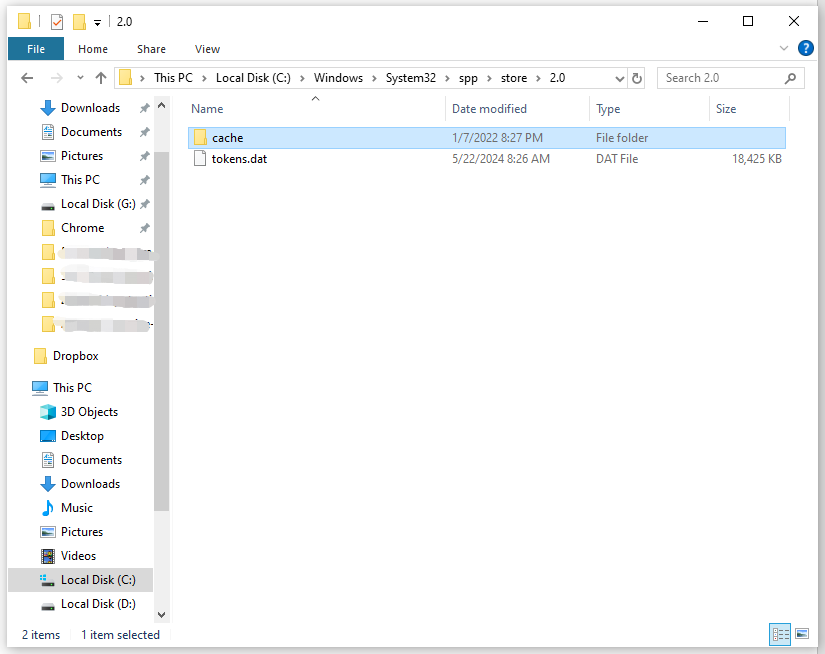
Langkah 5. Ganti nama file ini menjadi token dan keluar Penjelajah Berkas.
Langkah 6. Jalankan perintah berikut satu per satu di atas Prompt perintah:
mulai bersih sppsvc
cscript.exe slmgr.vbs /rilc
Langkah 7. Setelah proses selesai, restart komputer Anda untuk melihat apakah kode kesalahan 0xC004F012 Windows 10/11 sudah hilang.
Perbaiki 3: Jalankan SFC & DISM
File sistem yang rusak juga dapat menghasilkan kesalahan aktivasi Windows 10 0xC004F012. Dalam situasi ini, Anda dapat menjalankan SFC dan DISM untuk memperbaiki file sistem yang rusak dan memperbaikinya. Untuk melakukannya:
Langkah 1. Ketik cmd di bilah pencarian dan cari Prompt perintah dan klik kanan untuk memilih Jalankan sebagai administrator.
Langkah 2. Di jendela perintah, ketik sfc/scannow dan tekan Memasuki.
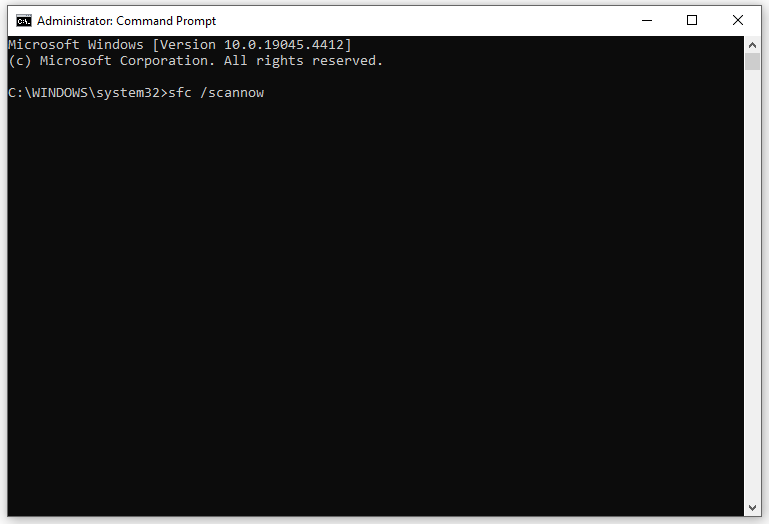
Langkah 3. Setelah proses selesai, reboot komputer Anda untuk melihat apakah kesalahan aktivasi Windows 0xC004F012 masih ada. Jika ya, jalankan perintah berikut di Command Prompt yang ditinggikan:
DISM / Online / Gambar Bersih / Periksa Kesehatan
DISM / Online / Gambar Bersih / ScanHealth
DISM / Online / Gambar Bersih / Pemulihan Kesehatan
kesalahan-pelanggaran-kesalahan
Perbaiki 4: Ubah Kunci Produk Windows
Untuk mengatasi error aktivasi Windows 0xC004F012, cara lainnya adalah dengan mengaktifkan Windows 10/11 melalui Command Prompt. Berikut cara melakukannya:
Langkah 1. Jalankan Prompt perintah sebagai administrator.
Langkah 2. Di jendela perintah, jalankan command prompt berikut untuk menemukan kunci produk Anda:
layanan lisensi perangkat lunak jalur wmic mendapatkan OA3xOriginalProductKey
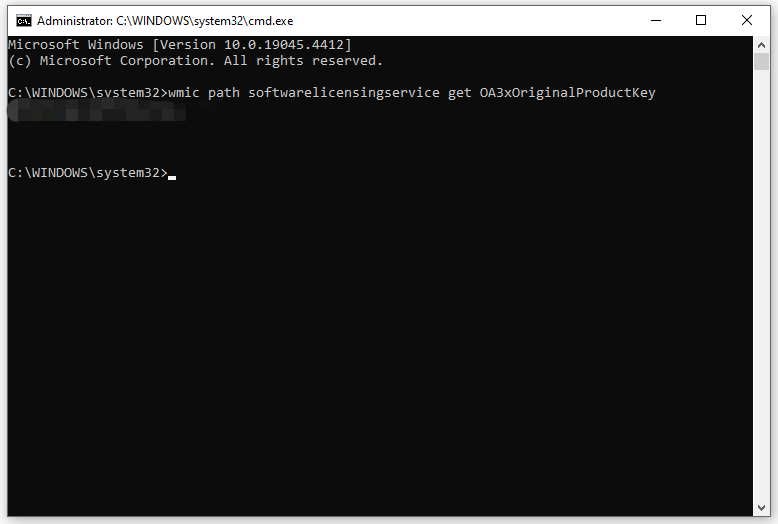
Langkah 3. Jalankan perintah dibawah ini dan jangan lupa tekan Memasuki.
slmgr.vbs.ipk
Langkah 4. Di jendela perintah, jalankan perintah di bawah ini untuk mengaktifkan kunci produk.
slmgr.vbs/ato
Lihat juga:
Panduan Lengkap: Cara Menemukan Product Key Windows 10
Cara Menemukan Kunci Produk Windows 11 Menggunakan CMD (Command Prompt)
Kata-kata Terakhir
Semoga salah satu solusi di atas berhasil untuk Anda. Sementara itu, Anda harus membuat pencadangan terjadwal dengan MiniTool ShadowMaker untuk mencegah kehilangan data yang tidak disengaja. Hargai waktu Anda!